Descărcați DLL-ul lipsă cu câțiva pași simpli
- The vccorlib140_app.dll este vital pentru funcționarea eficientă a mai multor aplicații, în primul rând jocuri.
- Atunci când DLL-ul lipsește, este probabil din cauza prezenței fișierelor de sistem corupte sau a problemelor cu instalarea aplicației.
- O remediere rapidă este să rulați instrumentul de reparare DLL dedicat sau puteți verifica, printre alte soluții, fișierele de sistem corupte.
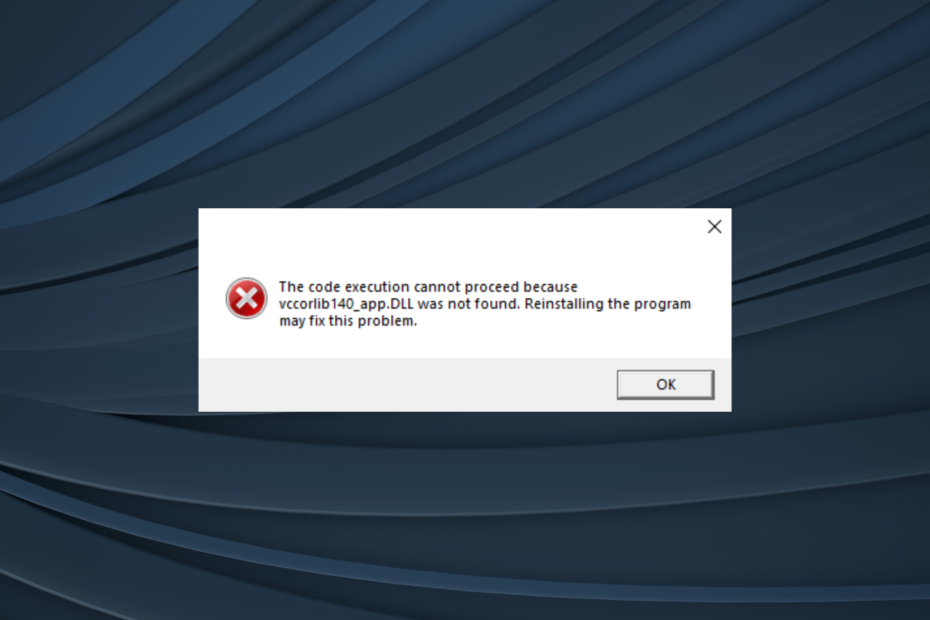
XINSTALAȚI FÂND CLIC PE DESCARCARE FIȘIER
Acest instrument va înlocui DLL-urile deteriorate sau corupte cu echivalentele lor funcționale folosind depozitul său dedicat, unde are versiunile oficiale ale fișierelor DLL.
- Descărcați și instalați Fortect pe computerul dvs.
- Lansați instrumentul și Începeți scanarea pentru a găsi fișiere DLL care ar putea cauza probleme PC-ului.
- Faceți clic dreapta pe Începeți reparația pentru a înlocui DLL-urile stricate cu versiuni de lucru.
- Fortect a fost descărcat de 0 cititorii luna aceasta.
Microsoft dezvoltă o gamă largă de DLL-uri, unele instalate implicit în Windows, în timp ce altele vin la pachet cu pachete suplimentare sau programe terțe. Unul dintre acestea care se încadrează în ultima categorie este vccorlib140_app.dll.
Cand DLL nu este găsit, mai multe aplicațiile nu mai rulează. În timp ce majoritatea aplicațiilor vor afișa un cod de eroare care evidențiază motivul, unele nu se lansează și pur și simplu nu se lansează deloc, ceea ce face lucrurile și mai complicate. Deci, să aflăm de ce vcruntime140_app.dll lipsește în Windows 11.
Ce lipsește vccorlib140_app.dll?
Iată principalele motive pentru care DLL nu este găsit:
- Fișiere de sistem corupte: Când DLL-urile sau fișierele de sistem sunt corupte, programele au dificultăți de încărcare și rulare în Windows.
- Instalare necorespunzătoare a aplicației: Majoritatea programelor au DLL-urile necesare în directorul lor și vin cu ele. Deci, atunci când fișierul lipsește, există șansa ca instalarea să nu se desfășoare corect.
- Lipsesc pachete redistribuibile: Fișierul DLL este legat la MSVC, iar redistribuibilele lipsă de aici cauzează adesea vccorlib140_app.dll eroare.
Ce pot face dacă vccorlib140_app.dll nu este găsit?
În timp ce mai multe platforme online pretind că găzduiesc vccorlib140_app.dll gratuit, niciunul nu este de încredere. Au existat mai multe cazuri în care aceste fișiere conțin programe malware și afectează computerul utilizatorului. Acesta este motivul pentru care aveți nevoie de un instrument de reparare DLL sigur și dedicat.
Când vorbim despre asta, nu există nimic mai bun decât un instrument extrem de fiabil preferat de utilizatorii de pe tot globul.
Cu baza de date extinsă și în continuă expansiune, vă poate ajuta să găsiți orice DLL în cel mai scurt timp, pe lângă faptul că vă ajută să descărcați vccorlib140_app.dll.
2. Transferați fișierul de pe alt computer
O soluție rapidă la problemă, deși nu este fezabilă pentru toți utilizatorii, este transferarea DLL-ului lipsă de pe un alt computer pe computerul afectat. Obisnuitul vccorlib140_app.dll locatia este:C:\Windows\System32
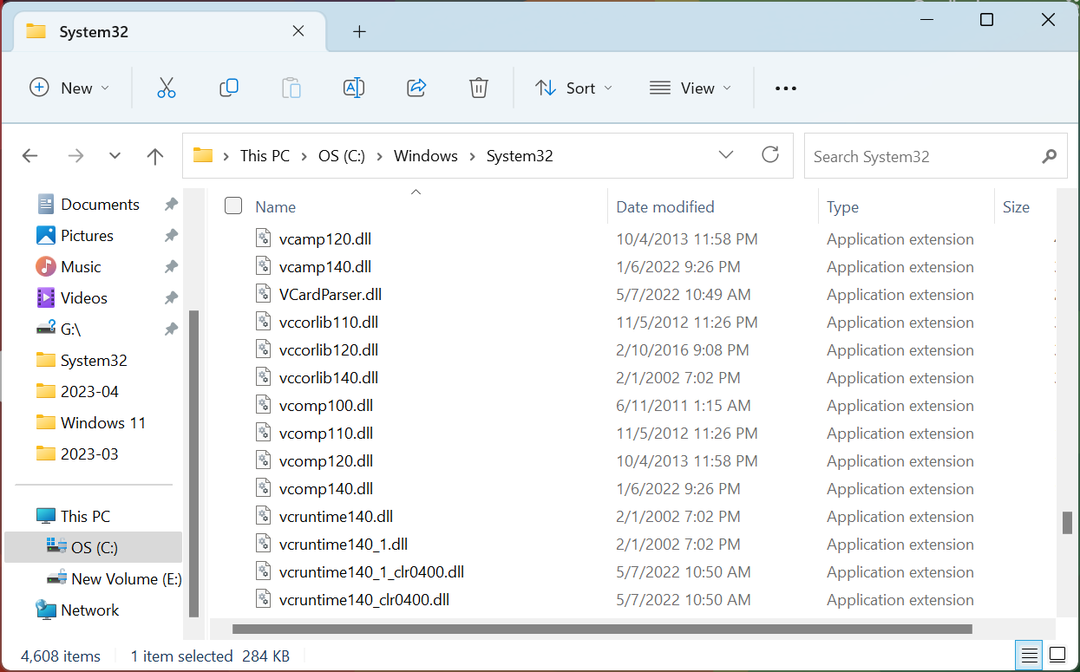
În cazul în care nu îl puteți găsi în Sistem32 folder, verificați directorul programului. Și asigurați-vă că mutați fișierul în același folder de pe computer, care a aruncat eroarea. Singurul dezavantaj aici este că găsirea unui PC cu vccorlib140_app.dll ar putea fi o provocare pentru mulți.
3. Rulați scanarea DISM și SFC
- presa Windows + R a deschide Alerga, tip cmd, și lovit Ctrl + Schimb + introduce.
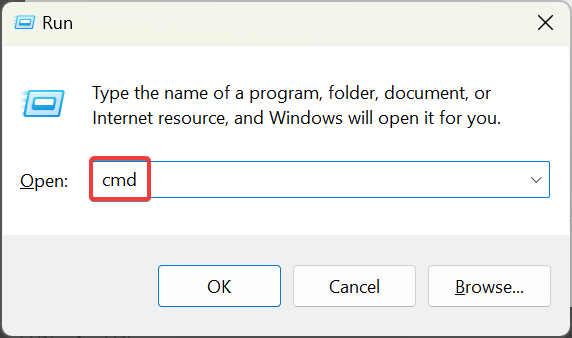
- Clic da în UAC prompt.
- Lipiți următoarele comenzi și apăsați introduce după fiecare pentru a rula DISM instrument:
DISM /Online /Cleanup-Image /CheckHealthDISM /Online /Cleanup-Image /ScanHealthDISM /Online /Cleanup-Image /RestoreHealth - Acum, executați această comandă pentru SFC scaneaza:
sfc /scannow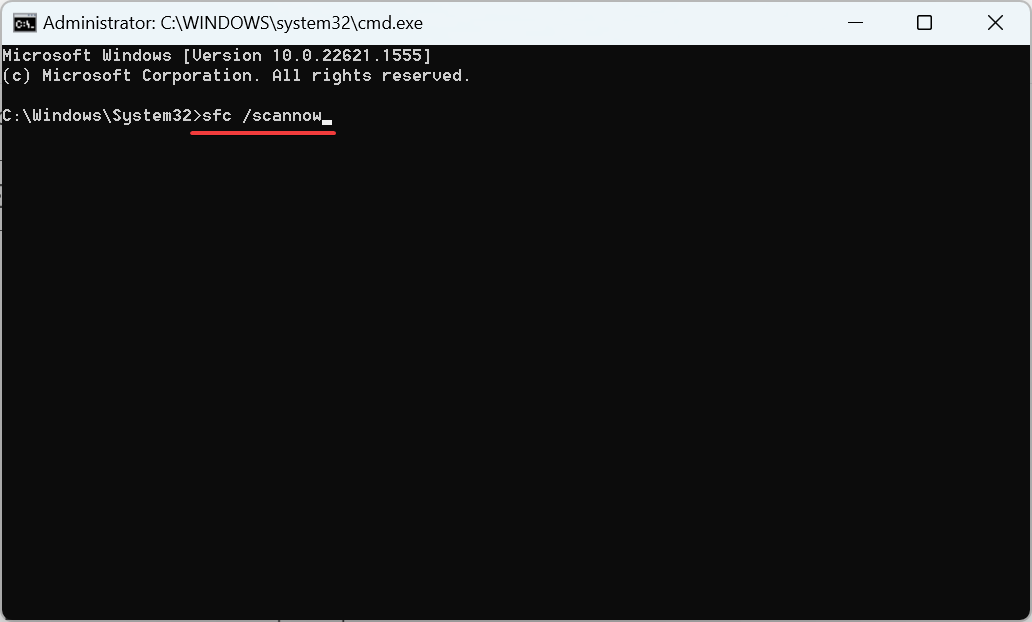
The comenzi DISM și scanarea SFC sunt eficiente la reparare fișiere de sistem corupte în Windows, un motiv comun pentru care utilizatorii se confruntă cu probleme vccorlib140_app.dll. Deci, rulați-le pe amândouă și verificați dacă eroarea dispare.
- Ce este WavesSvc64.exe și cum să-și remedieze utilizarea ridicată a procesorului
- Msvcr70.dll nu a fost găsit: Cum să remediați această eroare
- Mfplat.dll nu a fost găsit sau lipsește: cum să îl remediați
- Remediere: 0xc10100bf Acest fișier nu este o eroare redabilă
4. Descărcați pachetele redistribuibile Visual C++
- Mergi la Site-ul oficial al Microsoftși descărcați cel mai recent Visual C++ redistribuibil pachete.
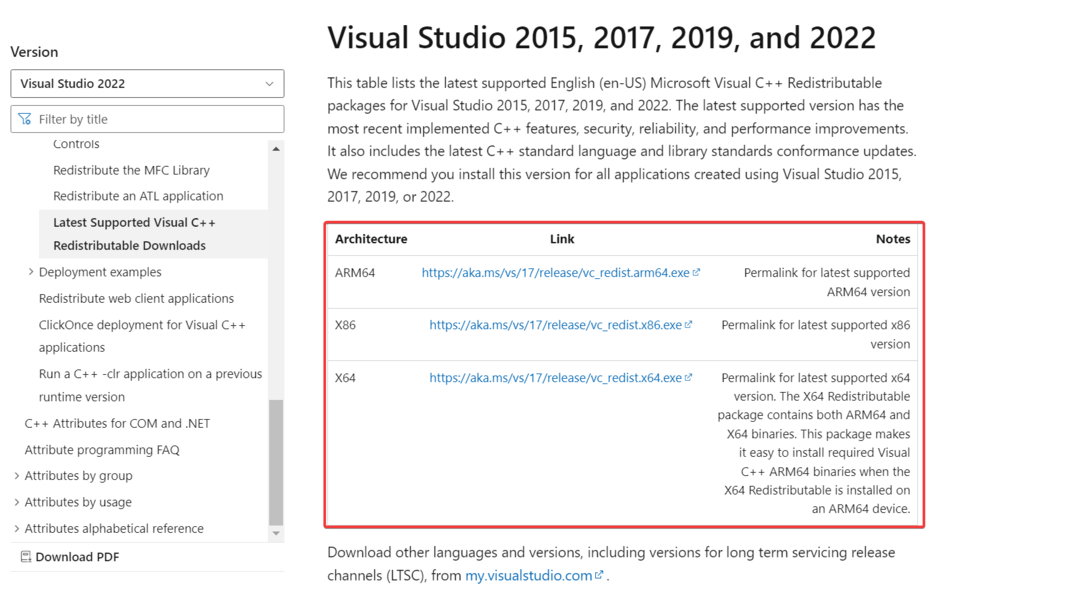
- Rulați configurarea pentru fiecare și urmați instrucțiunile de pe ecran pentru a finaliza instalarea.
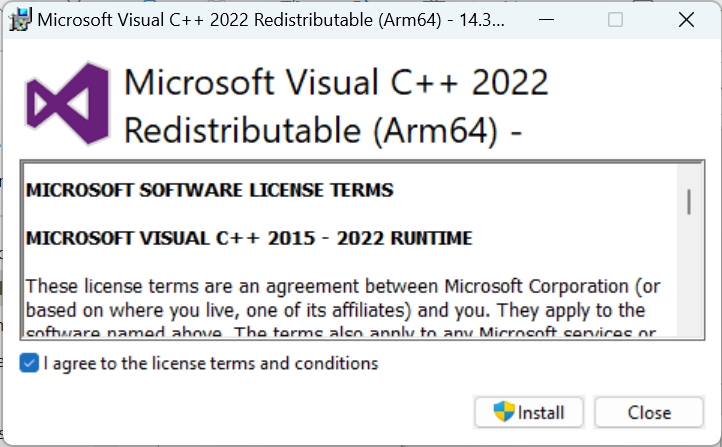
- În mod similar, instalați celelalte redistribuibile pe care le-ați descărcat mai devreme.
Odată ce aveți toate cele relevante și cele mai recente Redistribuibil Microsoft Visual C++ pachetele instalate, the vccorlib140_app.dll care lipsește în starea de degradare 2, eroarea ar trebui remediată. Doar asigurați-vă că descărcați toate pachetele pentru o anumită versiune.
5. Reinstalați aplicația
- presa Windows + R a deschide Alerga, tip appwiz.cpl în câmpul de text și apăsați introduce.
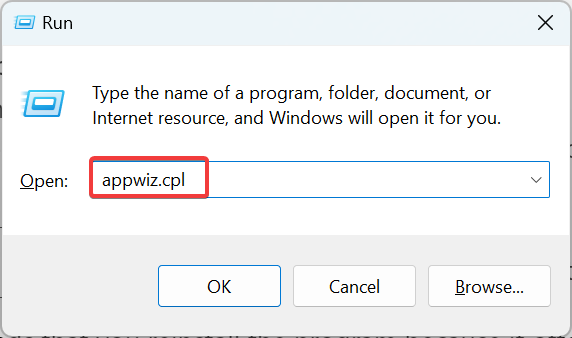
- Selectați aplicația afectată din listă și faceți clic Dezinstalează.
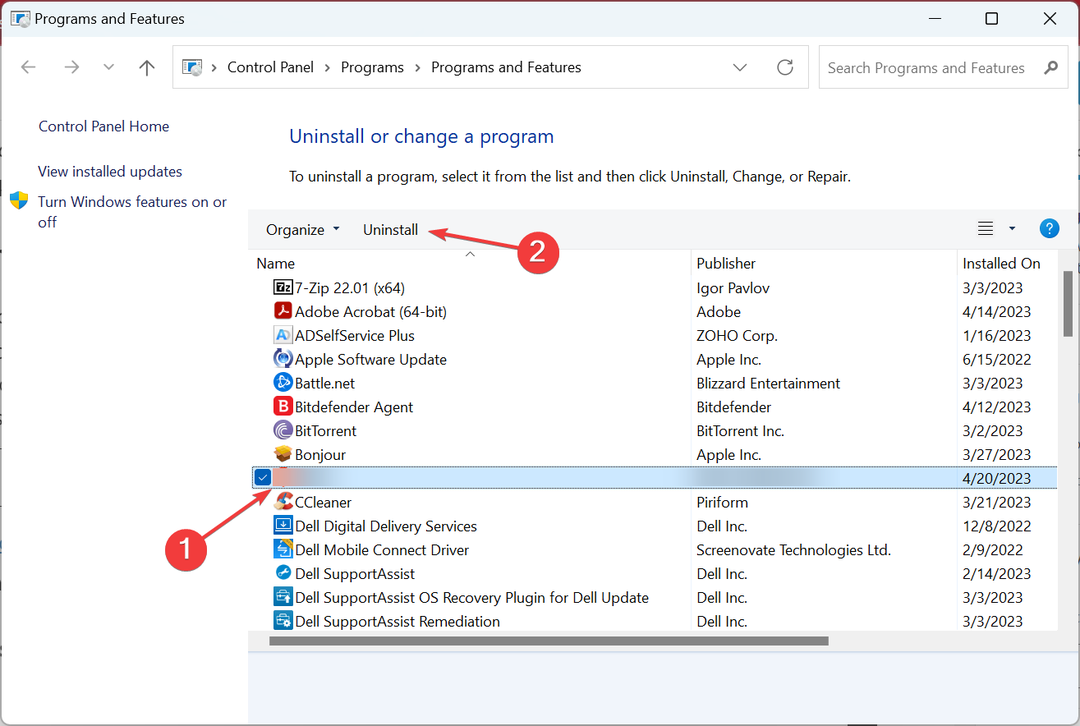
- Alegeți răspunsul potrivit în solicitări și urmați instrucțiunile pentru a finaliza procesul.
- Odată terminat, reporniți computerul pentru ca modificările să intre în vigoare, apoi reinstalați programul dintr-o sursă oficială.
După reinstalarea aplicației, lipsesc vccorlib140_app.dll ar trebui să apară în directorul programului, iar aplicația ar trebui să ruleze fără probleme.
Înainte de a pleca, verificați lista noastră organizată de cele mai bune instrumente de reparare a DLL și obțineți unul astăzi pentru a preveni astfel de erori.
Pentru orice întrebări pentru a împărtăși soluția care a funcționat pentru dvs., lăsați un comentariu mai jos.
Încă mai întâmpinați probleme?
SPONSORIZAT
Dacă sugestiile de mai sus nu ți-au rezolvat problema, computerul poate întâmpina probleme mai grave cu Windows. Vă sugerăm să alegeți o soluție all-in-one, cum ar fi Fortect pentru a rezolva problemele eficient. După instalare, faceți clic pe butonul Vizualizați&Remediați butonul și apoi apăsați Începeți reparația.


